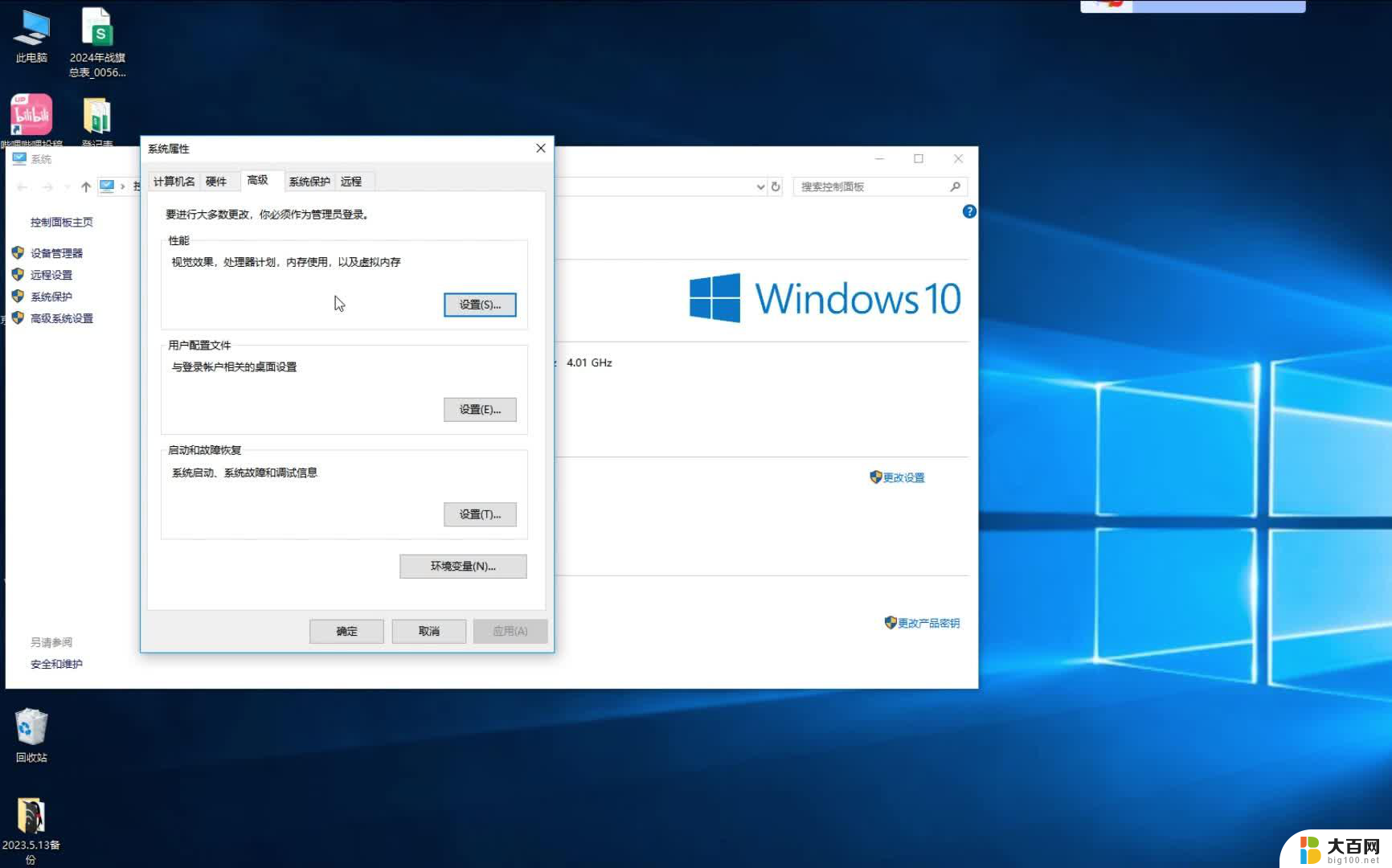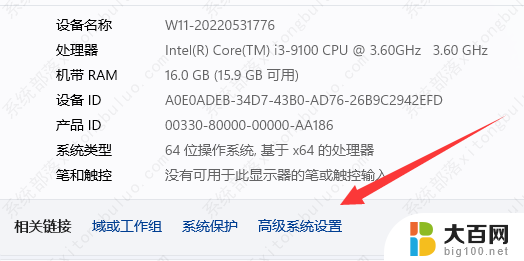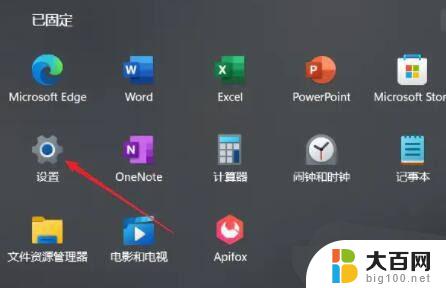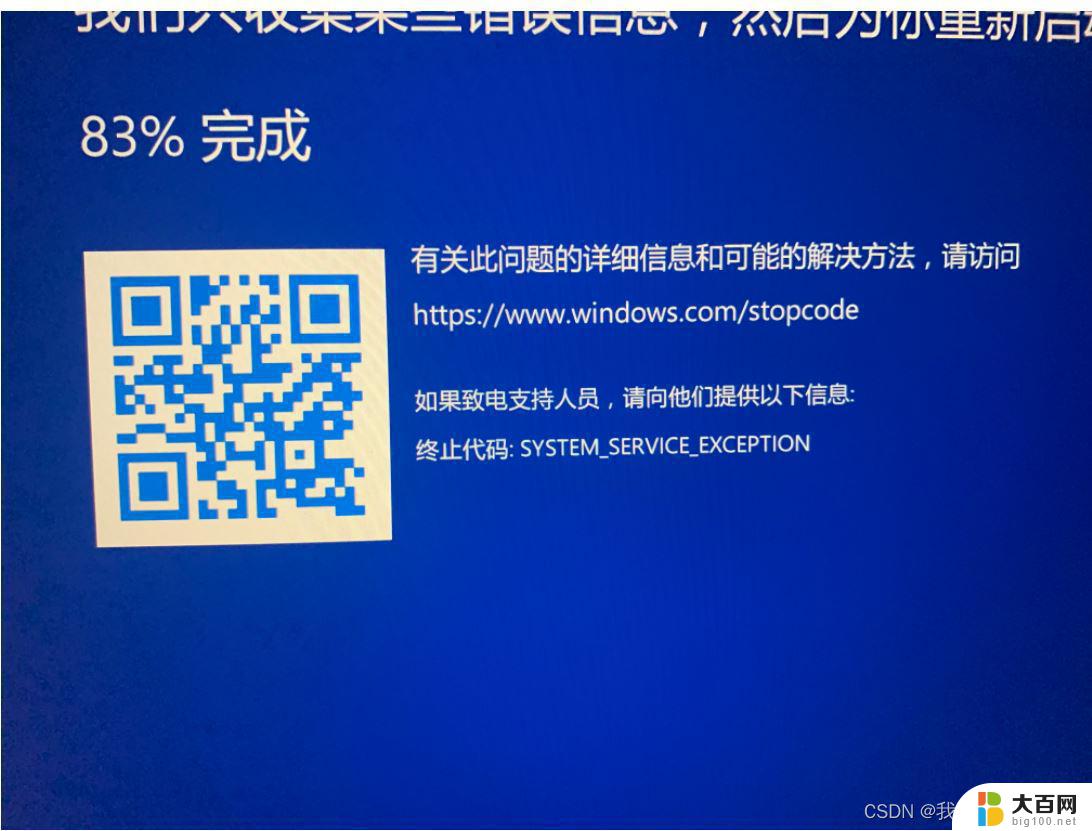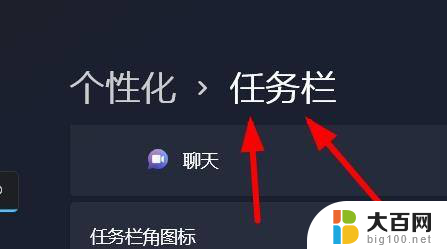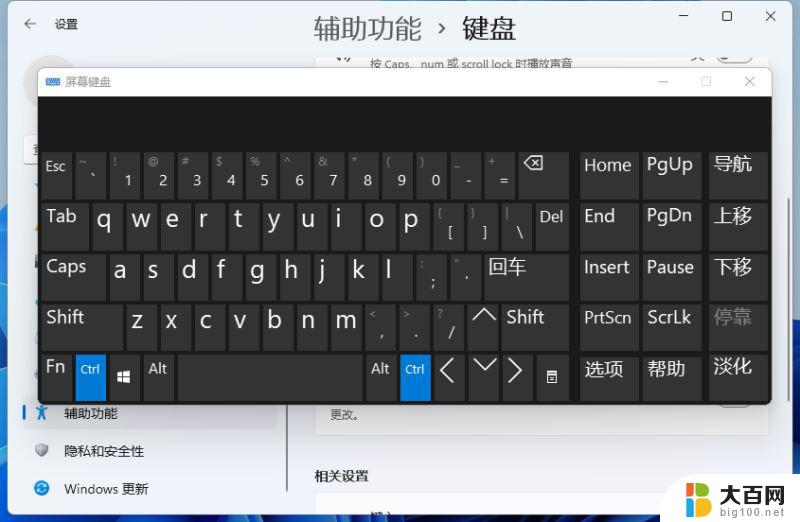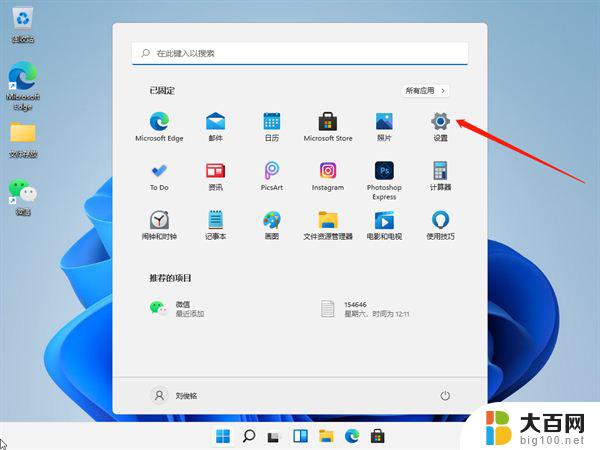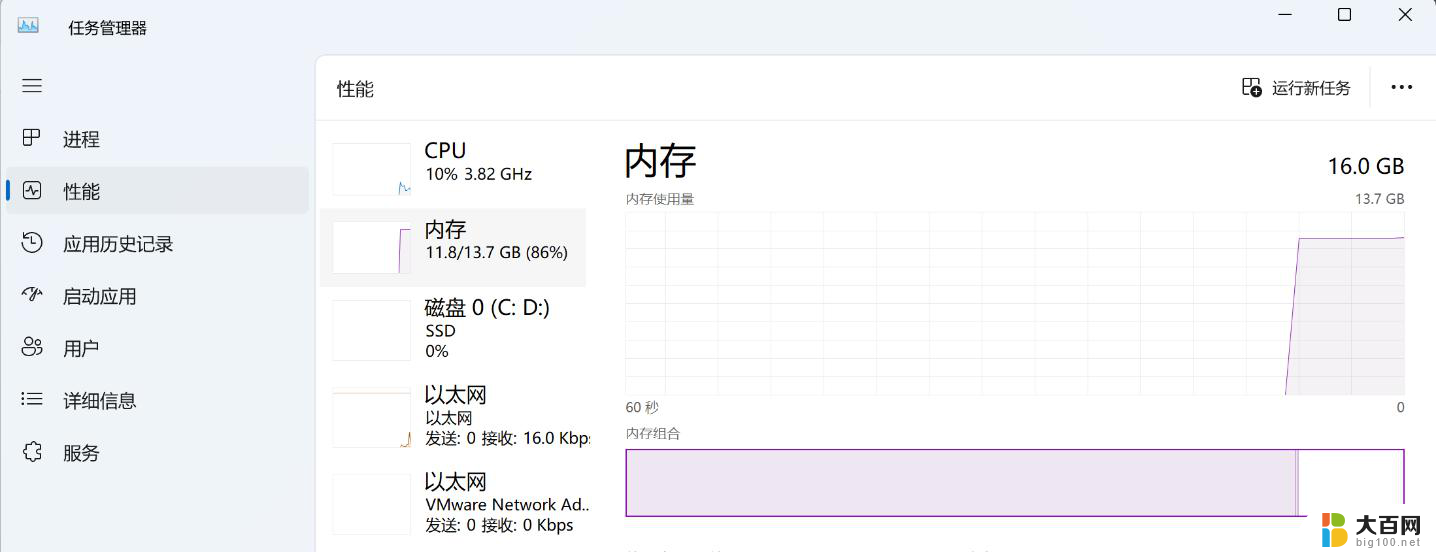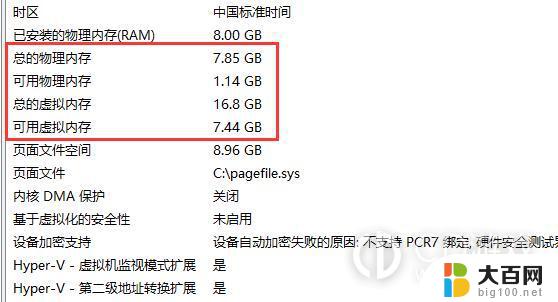如何设置系统虚拟内存win11 win11虚拟内存设置步骤
更新时间:2024-10-27 11:59:15作者:jiang
在Win11系统中,设置虚拟内存是非常重要的一步,可以帮助提升系统运行的性能和稳定性,要设置虚拟内存,首先需要打开系统窗口,然后选择高级系统设置,接着在性能选项卡中点击设置,再在高级选项卡中点击更改,最后在虚拟内存选项中选择自定义大小,设定初始大小和最大大小,点击设置后应用即可完成设置。通过这些简单的步骤,您就可以轻松地设置系统的虚拟内存,提升系统的运行效率。
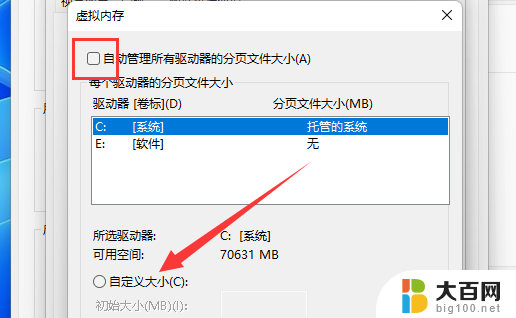
win11虚拟内存设置方法
1、首先按下键盘“win”按键,然后点击进入“设置”
2、接着在右侧系统设置下方选择“关于”
3、然后在关于中找到相关链接中的“高级系统设置”
4、然后在其中的性能处点击“设置”
5、接着在其中找到虚拟内存,点击下方的“更改”就可以设置虚拟内存了
以上就是如何设置系统虚拟内存win11的全部内容,还有不懂得用户就可以根据小编的方法来操作吧,希望能够帮助到大家。